안녕하세요
11월 말쯤 마우스 끝판왕이라는 로지텍 MX 마스터 3을 구입, 지금 사용한지 딱 한달정도 되네요.
회사 업무중에 수십페이지 분량의 한컴오피스 작성업무, 만개 이상의 엑셀 데이터 관리 업무등에 유용하게 사용하고 있습니다.
사용방법 등은 다른 블로그에서 포스팅한 것들이 많은데 은근히 사용후기가 잘 없어서 한달 사용후기로 한번 작성해보겠습니다.
구매처
정가로는 13만원 정도 하는 녀석이고 발품을 잘 팔면 10만원대에 구입이 가능합니다.
저는 굳닷컴에서 구매하였습니다.
구매 당시 정가보다 할인된 11만원대에 판매되고 있었는데, 굳닷컴 상시이벤트로 10% 할인쿠폰을 받아서 만원가량 추가할인이 되어 10만원대에 구입하였습니다.
개봉기 및 한달 사용후기

제품 박스는 위 사진 처럼 되어 있습니다.
우측 상단에 보시면 맥 스피드 초고속 스크롤이라고 적혀있는데, 사무직 업무 하시는 분들께는 참으로 필요한 기능입니다.
보통 저렴한 마우스의 휠 스크롤은 아무리 빠르게 돌려도 한계가 있습니다. 그런데 MX master 3의 휠 스크롤은 마치 피젯스피너가 돌듯이 오랫동안 쭉쭉 돌아갑니다. 그렇다보니 수십페이지 문서를 왔다갔다 하며 처리해야 하는 분들께 매우 유용한 기능입니다.
저 역시 한컴오피스 작업하면서 확실히 시간이 단축됨을 느꼈습니다.

구성은 유니파잉 수신기랑 마우스 요렇게이고, 부가적으로 설명서와 충전 케이블이 있습니다. 박스 구성은 심플합니다.
블루투스로 연결해도 되지만, 상황에 따라 유니파잉 수신기로 연결해도 됩니다.
아무래도 컴퓨터에는 유니파잉으로 연결해서 쓰다가, 휴대폰이나 노트북에 연결이 필요할때는 블루투스로 전환해서 쓸 수 있으니 편리합니다.
(전환버튼은 마우스 아래 위치)
휴대폰에 연결하는 경우 휴대폰에 마우스 모양이 생성되서 클릭 등등이 가능해집니다. 키보드 까지 있다면 휴대폰을 작은 노트북처럼 활용하여 문서작업도 가능해집니다. (키보드는 MX keys 추천)
저같은 경우 회사에서 보안때문에 KVM switch 를 사용하는데 여기에 유니파잉 수신기를 연결하니 정상적으로 작동합니다. 다만 KVM switch에 연결하는 경우 기능 변경을 위한 소프트웨어 logitech options에서 마우스를 인식하지 못하는 문제도 있어 제한적으로 사용이 가능합니다.

꺼내보면 대충 요렇습니다.
마우스 엄지쪽에 보면 휠 스크롤이 하나 더 있습니다.
이것은 옆으로 스크롤 할 때 사용이 가능합니다.
엑셀 데이터를 다룰 때 옆으로 긴 데이터가 있을 수 있는데 매우 편리합니다.
확실히 문서작업에 최적화되어 있는 제품입니다.

옆에 버튼을 보면 가로 스크롤 외에도 앞으로, 뒤로 버튼과 제스처 버튼도 있습니다.
버튼의 기능은 logitech options 라는 프로그램을 설치하여 변경이 가능합니다.
저같은 경우는 복사 붙여넣기 같은 단순 반복작업이 많은 편인데, 앞으로 버튼을 복사하기, 뒤로 버튼을 붙여넣기로 변경하여 아주 유용하게 사용하고 있습니다.
복사 붙여넣기 업무가 많을 경우 왼손으로 컨트롤+C, V를 반복하다보면 왼손 새끼손가락 통증이 많았습니다. 이제 mx master3로 손의 부담감이 거의 없습니다.
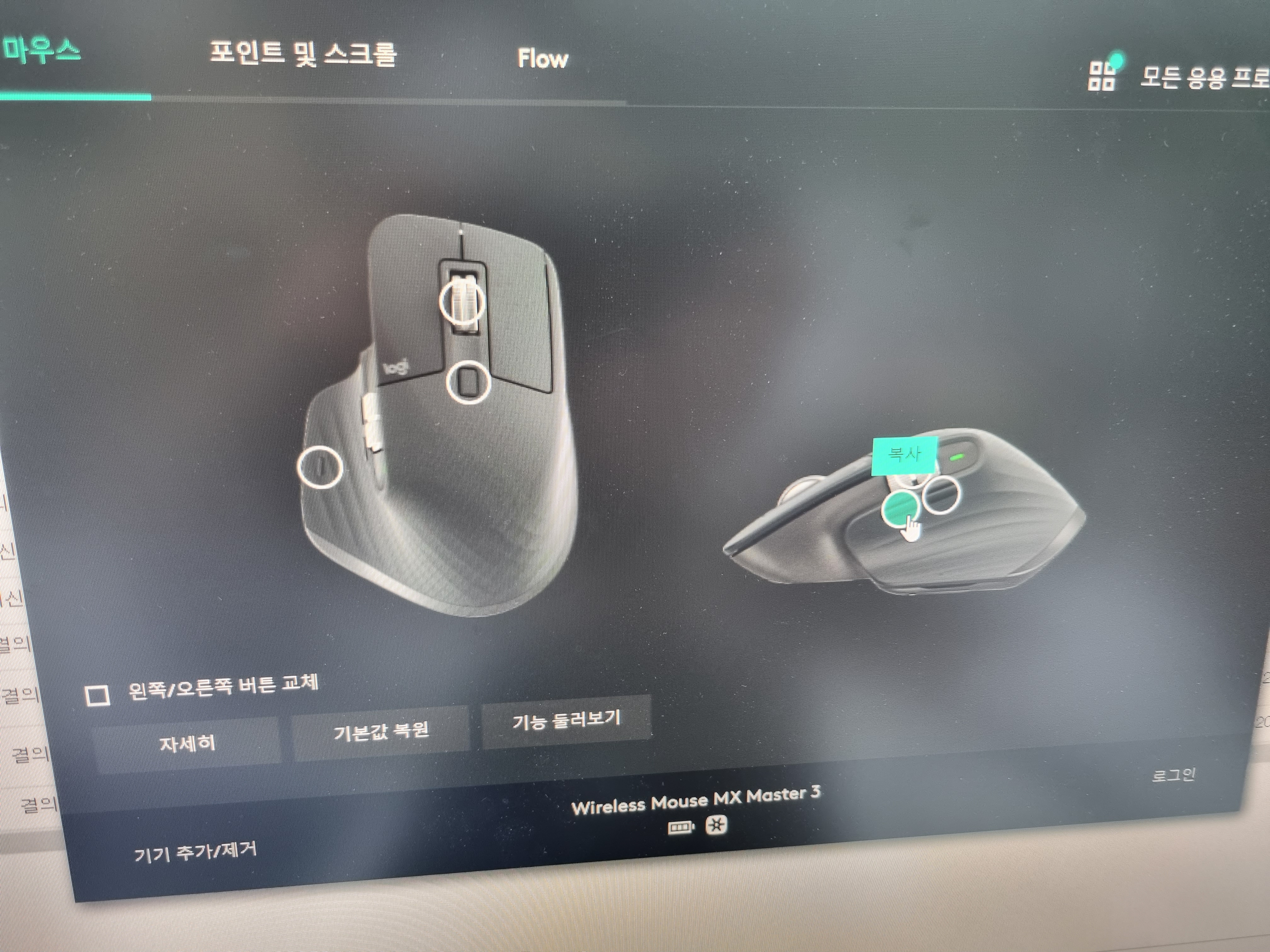
위처럼 버튼의 기능을 자유롭게 변경하실 수 있습니다. 복사 붙여넣기 말고도 단축기를 버튼 클릭만으로 작동하게 할 수 있어서 원하는 대로 커스텀하여 넣어주시면 됩니다.
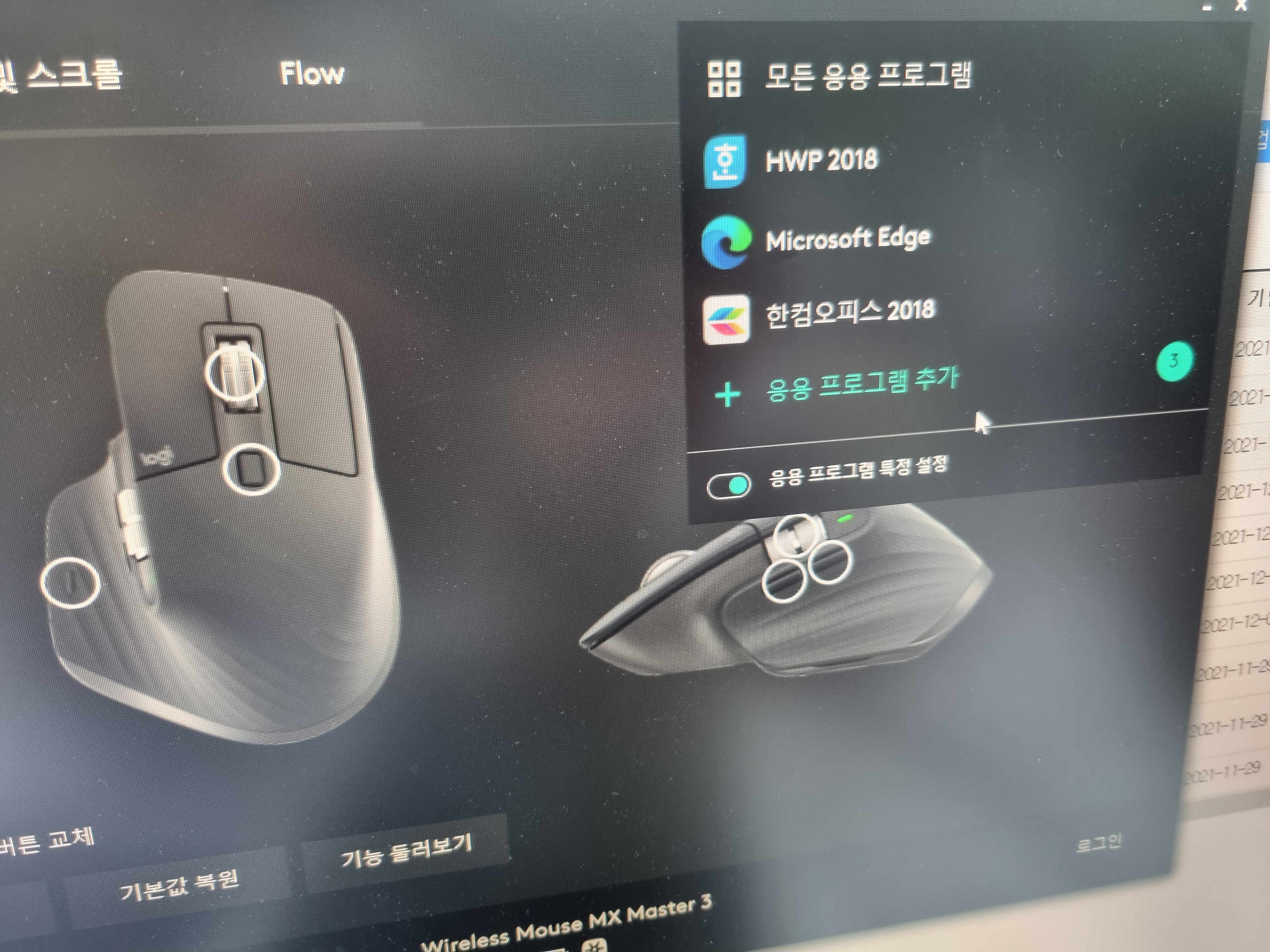
사용하는 프로그램 별로도 버튼 기능 설정이 가능합니다. 같은 버튼이라도 한글을 사용할 때는 복사기능, 인터넷을 사용할 때는 앞으로 버튼으로도 가능합니다.
만약 KVM switch 사용으로 logitech options를 사용하지 못하고 계시다면 방법이 있습니다.
평소에는 KVM switch에 유니파잉 수신기를 물려서 사용하시다가 문서작업할 때 다시 본체에 유니파잉을 물려서 사용하시면 됩니다. 약간 번거롭기는 하지만 저같은 경우 문서작업 할 때에는 외부망/내부망 스위칭을 거의 하지 않기 때문에 이렇게라도 사용하니 괜찮았습니다.
평가, 장단점
전반적인 평가를 해보자면
가격 ☆☆☆
- 10만원 대로 마우스 치고 다소 비쌈
업무 편의성 ☆☆☆☆
- 쭉쭉 넘어가는 마우스 휠과 커스터마이징이 가능한 단축키 버튼으로 업무 생산성 향상. 단 KVM switch에서 작동이 제한되는 점은 살짝 아쉬움
사용 편의성 ☆☆☆☆☆
- 마우스 잡았을 때 손목이 바닥이 몸쪽으로 보도록 설계되어 손목 부담이 줄어듦. 그 외 단축기 활용으로 왼손 부담 경감. 대만족
별 5개중 4개정도 줄 수 있는 제품입니다.
가격이 좀 사악하기는 하지만, 업무편의성 및 사용편의성이 우수하여 충분히 본전을 뽑아낼 수 있는 제품입니다.
제품에 대해 궁금한점 있으시면 댓글 달아주세요.
'IT 리뷰' 카테고리의 다른 글
| 안전하고 깨끗한 가습기 미로가습기 MH7000 내돈내산 솔직 리뷰 (2) | 2022.01.12 |
|---|---|
| 코닥 미니샷 3 레트로 폴라로이드 카메라 솔직 리뷰 - 호불호 확실한 제품이니 리뷰 꼼꼼히 확인해보세요. (0) | 2022.01.10 |
| 사진 동영상을 많이 찍는다면 갤럭시 Z플립3 강력추천 (데이터 주의) (0) | 2021.08.20 |
| 갤럭시 Z플립3 한발빠른 체험후기- 장단점 위주로 (얼리버드투고) (0) | 2021.08.15 |
| JBL CLUB PRO+ 솔직 후기 (한달 사용후기 추가) (4) | 2021.03.11 |



